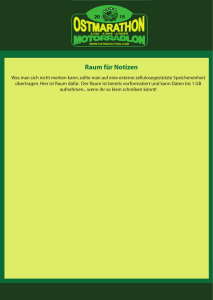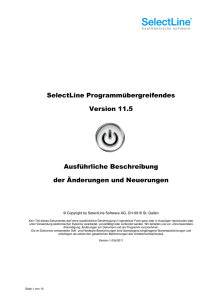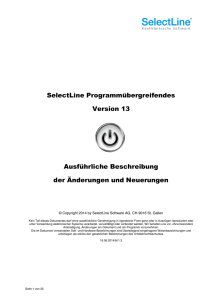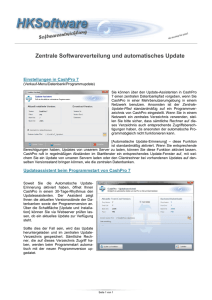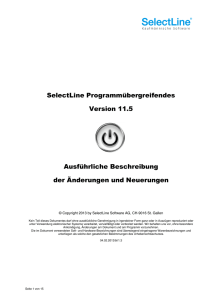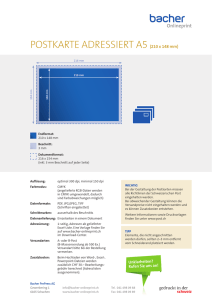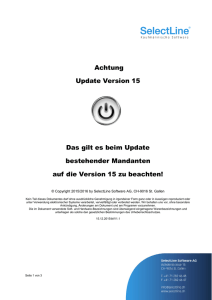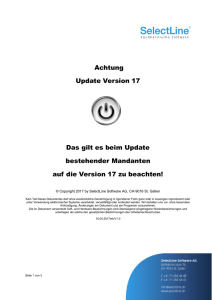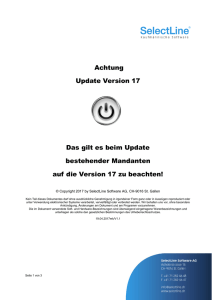Neuigkeiten
Werbung
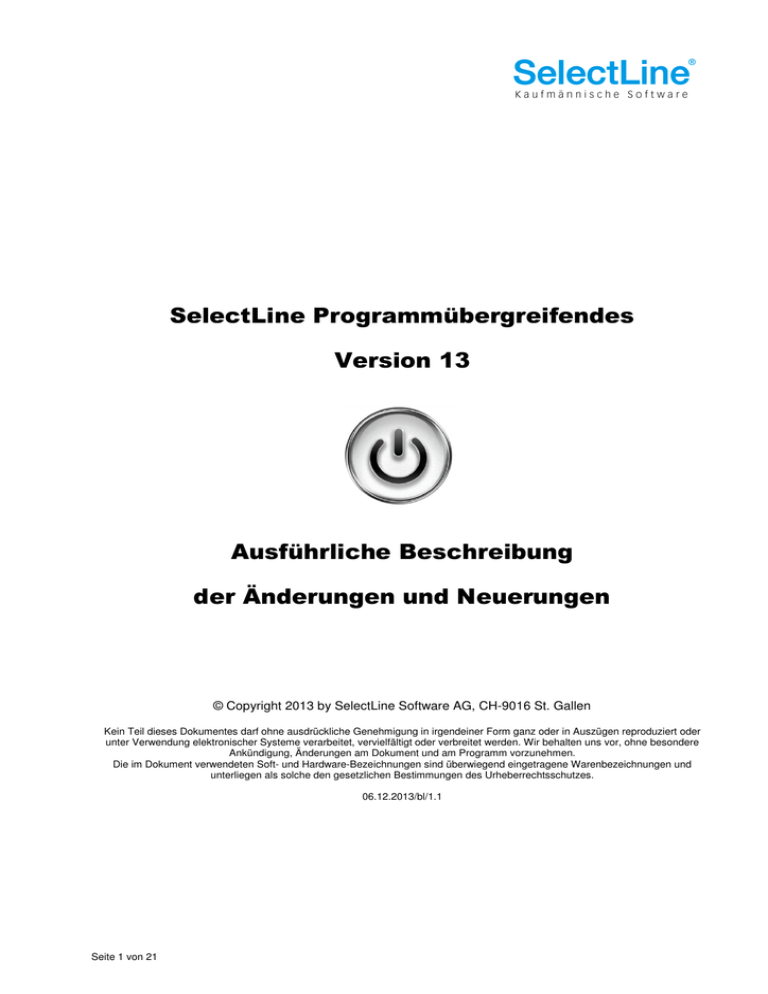
SelectLine Programmübergreifendes
Version 13
Ausführliche Beschreibung
der Änderungen und Neuerungen
© Copyright 2013 by SelectLine Software AG, CH-9016 St. Gallen
Kein Teil dieses Dokumentes darf ohne ausdrückliche Genehmigung in irgendeiner Form ganz oder in Auszügen reproduziert oder
unter Verwendung elektronischer Systeme verarbeitet, vervielfältigt oder verbreitet werden. Wir behalten uns vor, ohne besondere
Ankündigung, Änderungen am Dokument und am Programm vorzunehmen.
Die im Dokument verwendeten Soft- und Hardware-Bezeichnungen sind überwiegend eingetragene Warenbezeichnungen und
unterliegen als solche den gesetzlichen Bestimmungen des Urheberrechtsschutzes.
06.12.2013/bl/1.1
Seite 1 von 21
Inhalt
1
1.1
2
3
3.1
3.1.1
3.1.2
3.1.3
3.2
3.3
4
4.1
4.1.1
4.1.2
4.1.3
4.2
4.3
4.4
4.5
4.5.1
4.5.2
5
5.1
5.1.1
5.1.2
5.1.3
5.2
6
6.1
6.2
7
7.1
7.2
7.3
8
9
9.1
9.2
10
10.1
Mandanten .............................................................................................................................................3
Seite „Adresse“, neues Feld „Firma“, Update „Name/Firma“ ................................................................3
Änderung der Versionierung (neu Buildnummer) ..................................................................................3
Journal – Vereinheitlichung von Notizen und Kontakten .......................................................................4
Notizen und CRM-Kontakte in Journal umwandeln, Extrafelder ...........................................................4
Abbruch des Assistenten, KEINE Extrafelder und KEIN Status offene Notizen ...................................4
Fortfahren des Assistenten, Extrafelder UND Status offene Notizen ....................................................5
Fortfahren des Assistenten, KEINE Extrafelder und NUR Status offene Notizen .................................5
Nach Update auf Version 13 .................................................................................................................6
Funktion „Notizen in Kontakte umwandeln“ entfernt .............................................................................7
Druckvorlagen in Datenbank .................................................................................................................8
Speicherorte ........................................................................................................................................10
Programm ............................................................................................................................................10
Mandant ...............................................................................................................................................10
Land (Deutschland/Österreich/Schweiz) bei vorhandener D-A-CH-Lizenz.........................................10
Standardvorlage je Vorlagenart/Druckvorlagen im Mandant...............................................................10
Druckvorlagen inaktiv setzen/ausblenden ...........................................................................................11
Sortierung durch Bezeichnung ............................................................................................................11
Update auf Version 13 .........................................................................................................................12
Übertragung in die Datenbank .............................................................................................................12
Standardvorlage und Vorgabewerte ....................................................................................................12
Toolbox/Makroassistent .......................................................................................................................13
Extradialoge als Detailtabellen ............................................................................................................13
Dialogzuordnung ..................................................................................................................................13
Auswahl Quellfeld und Zielfeld ............................................................................................................13
Drucken................................................................................................................................................14
Anzeige von „NULL“ im Makroassistenten ..........................................................................................14
Formulareditor und Drucken ................................................................................................................15
Neuer Platzhalter „ExecuteBeforeSendMail“ .......................................................................................15
PDF-Creator (13.1.0) ...........................................................................................................................15
Länderkürzel/Ländercodes ..................................................................................................................16
Fremdsprachen ....................................................................................................................................17
PLZ-Tabelle .........................................................................................................................................17
Aktualisierung der vorhandenen Stammdaten ....................................................................................18
Kalender – Feiertage ...........................................................................................................................19
Verschiedenes .....................................................................................................................................20
Suchzeile – aktives Feld ......................................................................................................................20
Historie-Einträge löschen.....................................................................................................................21
Passwortverwaltung.............................................................................................................................21
Hierarchische Optionsrechte ...............................................................................................................21
Anmerkung:
Hinweise zu programmübergreifenden Funktionen wie Veränderungen im Setup/Installationsprogramm und
zum Drucken/Formulareditor finden sie zudem im Dokument
• Achtung Update Version 13
sowie zu programmspezifischen Funktionen in den Dokumenten
• Update Auftrag Version 13
• Update Rechnungswesen Version 13
• Update elektronischer Zahlungsverkehr Version 13
Seite 2 von 21
1
Mandanten
1.1
Seite „Adresse“, neues Feld „Firma“, Update „Name/Firma“
In den Mandanteneinstellungen können nun auch „Name“ und „Firma“ getrennt eingegeben werden. Der
Inhalt des ursprünglichen Feldes „Name/Firma“ wird nach dem Update beibehalten. Der Grund liegt darin,
dass bei der Verwendung des Feldes „Firma“ allenfalls in ALLEN Auswertungen, Belegen und Makros, bei
denen das Feld „Name“ des Mandanten ausgegeben wird, entsprechende Anpassungen auf „Firma“
vorzunehmen sind.
2
Änderung der Versionierung (neu Buildnummer)
Mit Version 13 wurde die Versionierung der SelectLine Anwendungen Auftrag, Rechnungswesen und
Kassabuch geändert bzw. auf die Gegebenheit von SL.mobile angepasst und vereinheitlicht. Die
Versionsnummern sind nun wie folgt aufgebaut:
• Hauptversion
Die Hauptversion enthält mehrere neue Features, Optimierungen und auch strukturelle Änderungen.
• Unterversion
Unterversionen können sowohl neue Features, als auch Korrekturen und unter Umständen strukturelle
Datenbankänderungen enthalten.
• Hotfix
Ein Hotfix enthält nur Korrekturen/Änderungen, die zwingend notwendig sind, damit die Endanwender
korrekt arbeiten können. Sie entstehen immer, wenn zu einem Zustand kein akzeptabler Workaround
existiert oder die Daten korrumpiert werden. Ein Hotfix braucht nur installiert zu werden, sofern der
Anwender von den Änderungen betroffen ist.
• Buildnummer
Die Buildnummer wird durch das in der Entwicklung verwendete Versionsverwaltungssystem bestimmt
und dient nur der internen Verwaltung. Sie hat für den Anwender in der Regel keine Bedeutung.
Seite 3 von 21
3
Journal – Vereinheitlichung von Notizen und Kontakten
Die Trennung zwischen Notizen und Kontakten in der SelectLine Auftragsbearbeitung und im
Rechnungswesen wird aufgehoben. Alle bisherigen Notizen und Kontakte werden beim Update mit Hilfe
eines Assistenten in die neue Tabelle „Journal“ überführt.
3.1 Notizen und CRM-Kontakte in Journal umwandeln, Extrafelder
Beim erstmaligen Aufruf des Mandanten erscheint dieser Dialog der mit
dem Kreuzschalter
abgebrochen werden könnte.
3.1.1
bestätigt wird oder mit mit
Abbruch des Assistenten, KEINE Extrafelder und KEIN Status offene Notizen
Würde diese Aktion mit dem Kreuzschalter
beendet werden, findet wohl die Umwandlung statt – die im
nachfolgenden Kapitel 5.1.2 beschriebene Extrafeldzuweisung hingegen wird ignoriert und kann NICHT
wiederholt werden. Allen offenen Notizen wird der Stauts „kein“ zugeordnet. Obenstehende Dialoge machen
Sie zusätzlich darauf aufmerksam, dass bestätigt oder abgebrochen werden kann.
Seite 4 von 21
3.1.2
Fortfahren des Assistenten, Extrafelder UND Status offene Notizen
Für den Fall, dass Extrafelder vorhanden sind, öffnet sich zusätzlich ein weiteres Fenster, in dem jene
automatisch in der neuen Tabelle zusammengeführt werden. Wurden Extrafelder in den Kontakten und
Notizen mit dem selben Namen angelegt, müssen für die doppelten Extrafelder neue Namen vergeben
werden. Da es sich beim Journal um eine neue Tabelle handelt, können Maskenanpassungen (über Toolbox
oder Maskeneditor) nur von den Kontakten übernommen werden! Extrafelder hingegen müssen erneut auf
der Maske eingefügt werden. Masken- und Toolboxeinstellungen der Notizen werden nicht übernommen.
Die Einstellungen sind nach dem Update zu überprüfen.
Ansonsten oder nach der Extrafelder-Zuordnung springt der Assistent auf diese letzte Seite. Für offene
Notizen, die in das Journal übernommen werden, kann neu auch ein Status vergeben werden, da dieses
Feld bisher in den Notizen nicht verfügbar war. Mit dem Schalter
können nun die Umwandlung und
der Update als solches gestartet werden.
3.1.3
Fortfahren des Assistenten, KEINE Extrafelder und NUR Status offene Notizen
Sollte der Fall eintreten, dass keine Extrafelder mehr
gewünscht sind, dafür aber nur die offenen Notizen mit einem
Status versehen werden sollen, so kann der Dialog der
Extrafelderzuordnung einfach mit
bestätigt werden.
Sie erhalten nebenstehende Meldung. Nach Bestätigung
derjenigen, gelangen Sie auf die oben erwähnte letzte Seite
„Notizen und CRM-Kontakte in Journal umwandeln".
Hier könnten Sie ggf. mit
Seite 5 von 21
nochmals in die Extrafelderzuweisung gelangen.
3.2 Nach Update auf Version 13
vorher in 11.5.4/12.0.4:
neu in 13.0.0:
Wie hier ersichtlich ist, wurden nun diese beiden Tabellen der Notizen und Kontakte (nur bei vorhandenem
CRM-Modul) in die einheitliche Tabelle „Journal“ zusammengefügt. In der Baumstruktur bleibt die Anzahl der
gesamten und der noch offenen Einträge in Klammern ersichtlich.
vorher in 11.5.4/12.0.4:
neu in 13.0.0:
Da, wie bereits erwähnt, die Notizen früher weder über einen Status noch über eine Kontaktart verfügten,
kann nach dem Update ein Status ausgewählt werden. Als Kontaktart wird automatisch „Notiz“ vergeben, die
natürlich bei Bedarf geändert werden kann. Optional kann nachträglich noch eine Bezeichnung hinzugefügt
werden.
Seite 6 von 21
3.3 Funktion „Notizen in Kontakte umwandeln“ entfernt
Aus Gründen des obenerwähnten Update-Prozederes, wurde die auf 11.5 implementierte Funktion „Notizen
in Kontakte umwandeln“ entfernt. Die Journalumwandlung erfolgt beim ersten Start des Mandanten.
Seite 7 von 21
4
Druckvorlagen in Datenbank
Ab sofort werden die Druckvorlagen nicht mehr auf Datei-Basis, sondern in der Datenbank des
SQL-Servers verwaltet. Dies betrifft ebenfalls Druckvorlagen von Makros und Formularbausteine.
System-Druckvorlagen werden bei jeder Installation mitgeliefert und bei Bedarf aktualisiert bzw.
entfernt.
vorher in 11.5.4/12.0.4:
neu in 13.0.0:
Sie sind nicht mehr im Setup wählbar, also immer vorhanden. Änderungen an Inhalten von
System-Druckvorlagen werden bei jedem Update überschrieben! Nicht mehr gültige bzw. nicht
mehr verwendete System-Druckvorlagen werden bei einem Update automatisch entfernt. Die
Erreichbarkeit der Verwaltung bleibt weiterhin über das Applikationsmenü und
„Drucken/Druckvorlagen“ gewährleistet.
Hingegen wurde der Dialog zur Verwaltung und die Tabellenansicht der Vorlagen vollständig
überarbeitet:
Seite 8 von 21
vorher in 11.5.4/12.0.4:
neu in 13.0.0:
Seite 9 von 21
4.1
Speicherorte
Jeder Druckvorlage kann in der Datenbank ein bestimmter
„Speicherort“ zugewiesen werden.
4.1.1
•
•
•
•
Programm
Vorlagen sind in allen Mandanten verfügbar
Optionen werden mandantenabhängig gespeichert (Standardvorlage, Archivierung)
Speicherort der System-Druckvorlagen
Sicherung über Programm-Datensicherung
4.1.2
Mandant
• Vorlagen sind nur im gewählten Mandanten verfügbar
• Sicherung über Mandantensicherung
4.1.3
•
•
•
•
Land (Deutschland/Österreich/Schweiz) bei vorhandener D-A-CH-Lizenz
Vorlagen sind nur im gewählten Mandantenland verfügbar
Optionen werden mandantenabhängig gespeichert (Standardvorlage, Archivierung)
Bei vorhandenem D-A-CH-Modul (Platin) stehen alle Länder zur Auswahl
Sicherung über Programmdatensicherung
4.2
Standardvorlage je Vorlagenart/Druckvorlagen im Mandant
Je Druckvorlagenart kann festgelegt werden, ob die zuletzt verwendete oder eine fest vorgegebene Vorlage
im Druck-Dialog vorgeschlagen werden soll. Diese Einstellung wird mandantenabhängig gespeichert.
Kundenspezifische Vorlagen bleiben von der Vorgabe einer Standardvorlage unberührt. Ebenfalls wird bei
Wiederholdrucken die zuletzt gedruckte Vorlage vorgeschlagen. Die Druckvorlagenzuordnung in den
Mandanteneinstellungen auf der Seite „Belege“ im Bereich „Druck“ entfällt somit. Die getroffenen
Einstellungen bleiben jedoch erhalten. Weitere Hinweise bei einem Update siehe im Kapitel 6.5.
vorher in 11.5.4/12.0.4:
neu in 13.0.0:
Seite 10 von 21
4.3
Druckvorlagen inaktiv setzen/ausblenden
Druckvorlagen können mandantenabhängig „inaktiv“ gesetzt werden. Damit stehen Sie im Druck-Dialog
nicht mehr zur Auswahl und können nicht mehr als Standardvorlage gewählt werden. Zudem ändert sich in
der Ansicht die Farbe auf Grau, und sie erhält somit den Status „Nicht in Druckauswahl“.
Im Extramenü können über die Funktion „Systemvorlagen inaktiv setzen“ alle
Systemvorlagen einer Vorlagenart inaktiv gesetzt werden. Inaktiv gesetzte
Druckvorlagen können weiterhin als Folgevorlage ausgewählt werden.
4.4
Sortierung durch Bezeichnung
Für jeden Mandanten können die Bezeichnungen der mandantenspezifischen Druckvorlagen getrennt
vergeben bzw. geändert werden. Anhand der Bezeichnung werden die Druckvorlagen im Druck-Dialog
sortiert.
Seite 11 von 21
4.5
Update auf Version 13
4.5.1
Übertragung in die Datenbank
Bei einer Reorganisation eines Mandanten werden die Druckvorlagen eingelesen und in der Datenbank
gespeichert. Die physischen Dateien werden durch das Update nicht geändert oder gelöscht. Sie dienen
einzig als Backup, falls der Anwender evtl. doch System-Druckvorlagen für sich angepasst hat. Alle
dateibasierten Druckvorlagen sind für das Programm, nach erfolgter Reorganisation aller Mandanten, nicht
weiter relevant und können bei Bedarf manuell entfernt werden.
Tabelle
Druckvorlagen Details
Druckvorlagen (DM)
Druckvorlagen (DV)
Druckvorlagenart Details
4.5.2
Kürzel
DL
DM
DV
DA
Standardvorlage und Vorgabewerte
Sollten vor einem Update (in den Mandanteneinstellungen (nur Auftrag) auf der Seite „Belege“ im Bereich
„Druck“, für die Eingangs-/Ausgangsseite bzw. in den Vorgabewerten (Feld „Vorlage“)) für einen oder
mehrere Belege Vorgabewerte definiert sein, werden diese durch das Update nicht geändert oder gelöscht.
Diese übersteuern jedoch die Vorgabe der Standardvorlage in der Druckvorlagenverwaltung. Beim nächsten
Druck wird daher automatisch die letzte verwendete Druckvorlage verwendet und deren permanenter Zugriff
bleibt mit der im Kapitel 6.2 erwähnten Einstellung „<Zuletzt Verwendete>“ gewährleistet. Damit die Vorgabe
der Standardvorlage funktioniert, müssen die Vorgaben in den Vorgabewerten (Feld „Vorlage“) manuell
entfernt werden.
Seite 12 von 21
5
Toolbox/Makroassistent
5.1
Extradialoge als Detailtabellen
In den Dialogen der Auftragsbearbeitung und des Rechnungswesens wurde die Möglichkeit geschaffen,
Extradialoge als Detailtabelle eines Stammdialoges anzuzeigen. Zudem kann das Anlegen und Bearbeiten
der Datensätze des Extradialoges direkt im Stammdialog erfolgen.
5.1.1
Dialogzuordnung
Um einen Extradialog mit einem weiteren Dialog zu verbinden, muss bereits ein generierter Extradialog
vorhanden sein. Der Extradialog kann nur zu einem anderen Dialog zugeordnet werden. Die Zuordnung
erfolgt daher direkt aus dem Extradialog über „Dialogzuordnung bearbeiten“.
5.1.2
Auswahl Quellfeld und Zielfeld
Für die Zuordnung eines oder mehrerer Datensätze des Extradialogs zu einem Datensatz des Stammdialogs
ist es notwendig, ein Feld festzulegen, welches den Datensatz für die Zuordnung eindeutig identifiziert. Für
den Dialog, der die Informationen des Extradialogs als Detailtabelle anzeigen soll, ist dies immer der
SelectLine Hauptschlüssel. Das Feld der Extratabelle muss ausgewählt werden. Dabei ist zu beachten, dass
das Feld vom gleichen Typ und der gleichen Länge ist wie der Schlüssel. Das Programm bietet daher nur
Felder an, die diesen Kriterien entsprechen.
Seite 13 von 21
Die Aktionen „Anlegen“ und „Bearbeiten“ öffnen jeweils die Maske des Extradialoges in der Bearbeitungsansicht. Durch das Anlegen eines neuen Datensatzes aus der Tabellenansicht wird der Tabellenschlüssel
aus der Quelltabelle automatisch in das Zielfeld des Extradialoges übernommen. Das Zielfeld kann
nachträglich geändert werden, um die Zuordnung anzupassen. Anwender die dies verhindern wollen,
können das Feld mit dem Toolboxeditor „deaktivieren“. Bei Änderungen direkt im Extradialog und bei
Importen muss die Tabellenansicht manuell aktualisiert werden.
5.1.3
Drucken
Für den Druck steht nach der Zuordnung ein zusätzlicher Block zur Verfügung. Er kann in die Formulare des
Stammdialoges eingebunden werden.
5.2
Anzeige von „NULL“ im Makroassistenten
Ergebnismengen einer Abfrage über den Makroassistenten zeigen jetzt auch „NULL“-Werte an.
Seite 14 von 21
6
Formulareditor und Drucken
6.1
Neuer Platzhalter „ExecuteBeforeSendMail“
Beim Druck kann der Sonderplatzhalter
„ExecuteBeforeSendMail“ gefüllt werden, damit beim Druck mit
dem Druckziel E-Mail zwischen dem Erzeugen des Dokumentes
als Datei (z.B. PDF) und dem Füllen der E-Mail ein
Programmaufruf erfolgen kann. Bsp. Signieren, Archivieren des
erstellten Dokuments mit einer externen Anwendung.
Für den Aufruf stehen alle Funktionen der ShellExecuteExFunktion zur Verfügung. Der Druck wartet dabei bis zur
Beendigung des aufgerufenen Programms.
Der Sonderplatzhalter ist mit einer Zeichenkette zu füllen, in der
durch Zeilenumbrüche der Programmname, die Aufrufparameter
und die Aufrufart (z.B. 1 für SW_SHOWNORMAL) zu trennen
sind. Die Aufrufparameter bzw. Aufrufart werden, falls nicht
angegeben, durch Leerstring bzw. SW_SHOWNORMAL belegt.
Im ersten und zweiten Parameter kann der Platzhalter $Filename$ verwendet werden - er wird beim
Abarbeiten durch den Namen der temporär erstellten Datei ersetzt.
Beispiel 1:
Öffnen einer PDF-Datei mit einem festgelegten Programm und dem Dateinamen als Parameter
[V:0::ExecuteBeforeSendMail:2:0::"C:\Program Files (x86)\Adobe\Reader 11.0\Reader\AcroRd32.exe" +
newline + """$Filename$""" + newline + "2"]
Beispiel 2:
Öffnen einer PDF-Datei mit dem Dateinamen
[V:0::ExecuteBeforeSendMail:2:0:: "$Filename$"]
6.2
PDF-Creator (13.1.0)
Ab der Version 13.1 wird der PDFCreator neben dem Amyuni PDF-Converter und dem internen PDF-Treiber
als dritte Möglichkeit angeboten, um u. a. PDF-Dateien aus den SelectLine SQL Programmen heraus zu
speichern. Alle PDF-Dateien werden so standardmässig im PDF/A-2b Format gespeichert. Weitere
Informationen zur Installation und Anwendung entnehmen Sie bitte dem Dokument „Anwendung und
Verwendung PDFCreator“.
Seite 15 von 21
7
Länderkürzel/Ländercodes
vorher in 11.5.4/12.0.4:
neu in 13.0.0:
Mit der Version 13 werden die ISO-Kürzel und die DatevKürzel für alle Länder in einer neuen Tabelle ausgeliefert.
Für alle Eingabefelder des Landes steht über den AuswahlSchaltern die direkte Auswahl eines Landes aus der
Ländercode-Tabelle zur Verfügung. Beim Anlegen neuer
Adressen können nur noch Ländercodes genutzt werden,
die in der Ländercode-Tabelle hinterlegt sind.
Beim Update auf die Version 13 werden alle vorhandenen Länderkürzel in die neue Tabelle
„LAENDERCODES“ übernommen, sofern sie nicht länger als 2 Zeichen sind. Die Tabelle „DGRUPPEN“
enthält dann keine Länderkürzel mehr. Alle nicht übernommene Einträge werden in einem Fehlerprotokoll
aufgelistet, befinden sich weiterhin in der Tabelle „DGRUPPEN“ und müssen manuell der neuen Tabelle
hinzugefügt und angepasst werden. Es ist weiterhin möglich, eigene Datensätze in der Ländercodes Tabelle
anzulegen.
Hinweis:
Vorhandene Druckvorlagen und Makros müssen möglicherweise angepasst werden, wenn Sie auf die
Tabelle DGRUPPEN verwiesen haben. Bespiel für einen Select-Platzhalter im Formular:
vorher in 11.5.4/12.0.4:
[V:0:::0:0::select("Bezeichnung from SL_Daten.dbo.DGruppen where ID = 'LC' and Nummer = '" +
{.FreierText1} + "'")]
neu in 13.0.0:
[V:0:::0:0::select("Bezeichnung from SL_Daten.dbo.Laendercode where ISO = '" + {.FreierText1} + "'")]
Seite 16 von 21
7.1
Fremdsprachen
Für alle Länder können auf die bekannte Art und Weise mit den Schaltern
oder
dem Menü
beliebig Übersetzungen mit Bezeichnung und Zusatz angelegt, bearbeitet und gelöscht
werden, sofern das Bearbeiten-Recht für Ländercodes in der Passwortverwaltung unter
„Erweitert/Daten/Ländercode“ gesetzt ist.
Die Übersetzungen befinden sich in der Tabelle „LANDUEBERSETZUNG“.
7.2
PLZ-Tabelle
vorher in 11.5.4/12.0.4:
neu in 13.0.0:
Durch die in Kapitel 9.1 geschilderten Änderungen werden bei einer Stammdatenaktualisierung die
Länderkürzel der PLZ-Tabelle durch die ISO-Kürzel ersetzt. Die Aktualisierung der Stammdaten wird nicht
automatisch vorgenommen, sie muss manuell ausgeführt werden.
Beim Anlegen neuer Adressen wird das automatische Eintragen neuer PLZ-Ort-Kombinationen in die PLZTabelle nur bei korrektem ISO-Kürzel vorgenommen. Das automatisierte Ausfüllen von bekannten Orten in
Adressen auf Basis der PLZ-Tabelle funktioniert ebenso nur bei korrektem ISO-Kürzel des Landes.
Seite 17 von 21
7.3
Aktualisierung der vorhandenen Stammdaten
Die Ländercodes in den vorhandenen Stammdaten können mit folgendem Makro (Option „Ausführen”), auf
die ISO-Codes angepasst werden (hier am Beispiel Deutschland):
UPDATE [INMELD] SET [Land] = 'DE' WHERE [Land] = 'D';
Für Tabellen mit Postfachangaben:
UPDATE [INMELD] SET [PostfachLand] = 'DE' WHERE [PostfachLand] = 'D';
Dabei muss INMELD jeweils durch die gewünschten Tabellennamen ersetzt werden.
Das folgende Makro gibt eine Liste der Tabellen für den aktuellen Mandanten zurück, bei denen die
Länderkürzel bei Bedarf angepasst werden können:
SELECT COLUMN_NAME, TABLE_NAME
FROM INFORMATION_SCHEMA.COLUMNS
WHERE COLUMN_NAME = 'Land' OR COLUMN_NAME = 'PostfachLand'
Seite 18 von 21
8
Kalender – Feiertage
Der Kalender beinhaltet die gesetzlichen Feiertage der Schweiz, Deutschland und
Österreichs. Die Anzeige der gesetzlichen Feiertage kann im Dialog „Feiertage
bearbeiten“ individuell angepasst werden. Aufgerufen wird der Dialog in der Ribbon über
„Hilfe/Kalender/Feiertage“. Es können dort auf die bekannte Art und Weise mit den
Schaltern
auch eigene Feiertage angelegt werden.
Seite 19 von 21
9
Verschiedenes
9.1
Suchzeile – aktives Feld
Bei aktiver Suchzeile werden die gefüllten Felder farblich hervorgehoben. So werden beispielsweise auch
Felder die mit einem Leerzeichen gefüllt sind, erkenntlich. Ebenfalls kann die Grundfarbe der Suchzeile
verändert werden. Die Farben können in den Programmeinstellungen auf der Seite „Darstellung/Farben“
über den neuen Schalter
festgelegt werden.
Seite 20 von 21
9.2
Historie-Einträge löschen
In Feldern, in denen eine automatische Listenauswahl erstellt wird (sog. Historie Auswahl) können die
Einträge über das neue -Symbol am Ende der Zeile direkt gelöscht werden.
10
Passwortverwaltung
10.1 Hierarchische Optionsrechte
In der Passwortverwaltung werden die Optionsrechte nun hierarchisch
dargestellt. Somit sind die Abhängigkeiten der einzelnen Rechte
übersichtlicher dargestellt und werden bei Änderungen automatisch
nachgeführt.
Seite 21 von 21